iOS 18 ievieš aizraujošus uzlabojumus lietotnē Faili, ievērojami uzlabojot tās funkcionalitāti un padarot failu pārvaldību iPhone tālrunī lietotājam draudzīgāku nekā jebkad agrāk. Izpētīsim jaunās funkcijas un to, kā tās var uzlabot jūsu darbplūsmu.
Mākoņa iestatīšana darbvirsmai un dokumentiem
Mākoņkrātuves iestatīšana darbvirsmai un dokumentu mapēm tagad ir vienkāršāka nekā iepriekš. Lūk, kā process darbojas:
- Kad savā ierīcē konfigurējat trešās puses mākoņa kontu, jums tiks piedāvāts sinhronizēt darbvirsmu un dokumentus ar mākoni.
- Ja nevēlaties to iestatīt nekavējoties, jums nav jāuztraucas! Varat to viegli konfigurēt vēlāk lietotnē Iestatījumi.
Šī funkcija vienkāršo jūsu svarīgo failu dublējumkopiju uzturēšanu un nodrošina, ka tie ir pieejami visās jūsu ierīcēs.
Saglabājiet lejupielādētos failus
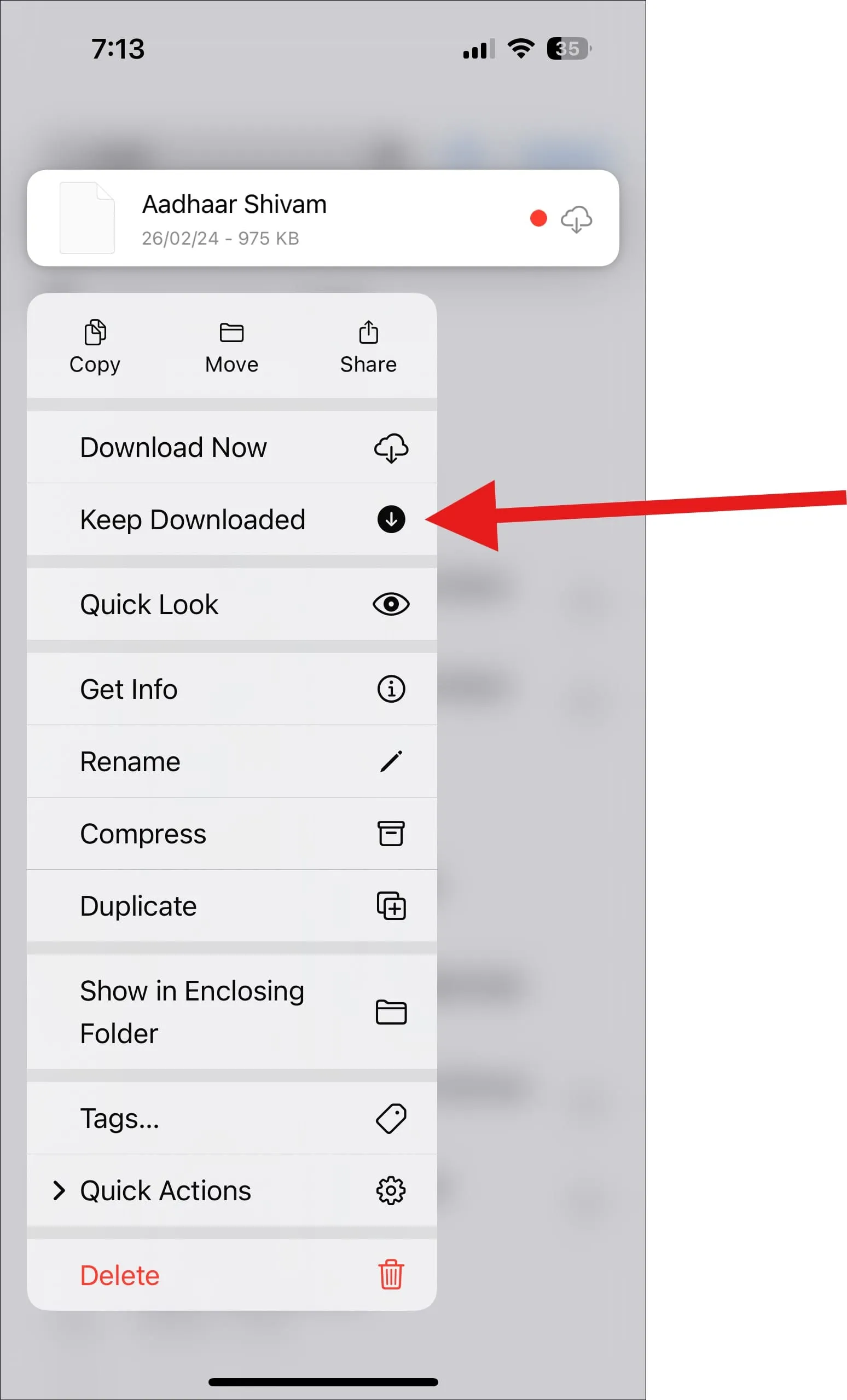
Vai jums kādreiz ir bijis nepieciešams fails bezsaistē, lai atrastu, ka tas nav pieejams? Jaunā funkcija “Saglabāt lejupielādēto” novērš šo problēmu:
- Atlasiet konkrētus iCloud failus, kurus vēlaties paturēt savā ierīcē lietošanai bezsaistē.
- Jebkādas modifikācijas, kas veiktas šajos failos bezsaistē, tiks sinhronizētas ar iCloud, tiklīdz atkārtoti izveidosiet savienojumu ar internetu.
Tas garantē, ka jūsu svarīgākie faili vienmēr ir sasniedzami neatkarīgi no jūsu interneta pieejamības.
Paplašināti failu formāti ārējiem diskdziņiem
Ja jums pieder iPhone ar USB-C, tagad jums ir lielākas ārējo disku formatēšanas iespējas.
- Lietotnē Faili nospiediet un turiet ārējo disku.
- Izvēlieties formatēt disku kādā no šīm failu sistēmām:
- APFS (Apple failu sistēma)
- exFAT
- MS-DOS (FAT32)
Šī papildu elastība ļauj izmantot ārējos diskus ar plašāku ierīču un operētājsistēmu klāstu.
Kā izdzēst ārējo disku
Ārējā diska dzēšana tagad ir vienkāršs uzdevums:
- Savienojiet ārējo disku ar savu iPhone.
- Atveriet lietotni Faili un atrodiet pievienoto disku.
- Nospiediet un turiet diska ikonu.
- Parādītajā izvēlnē atlasiet “Dzēst”.
Šī funkcija piedāvā ātru un vienkāršu veidu, kā notīrīt ārējo disku tieši no jūsu iPhone, novēršot nepieciešamību pēc datora.
Šo funkciju ietekme
Uzlabota mākoņu integrācija. Jaunais mākoņa krātuves iestatīšanas process padara vienkāršāku darbvirsmas un dokumentu sinhronizēšanu visās ierīcēs. Tas ir īpaši noderīgi tiem, kuri regulāri strādā ar failiem savā iPhone, iPad un Mac ierīcē.
Uzlabota piekļuve bezsaistē. Izmantojot funkciju “Saglabāt lejupielādēto”, varat nodrošināt, ka svarīgi faili vienmēr ir pieejami pat bez interneta savienojuma. Tas ir īpaši noderīgi biežiem ceļotājiem vai ikvienam, kam nepieciešama uzticama piekļuve failiem apgabalos ar ierobežotu savienojamību.
Lielāka elastība ar ārējiem diskdziņiem. Paplašinātās formatēšanas iespējas un racionalizētā dzēšanas funkcija atvieglo ārējo atmiņas ierīču pārvaldību tieši no jūsu iPhone. Tas ir noderīgi personām, kas regulāri pārsūta failus starp dažādām ierīcēm vai operētājsistēmām.
Šīs funkcijas ir izstrādātas, lai uzlabotu failu pārvaldības iespējas iOS ierīcēs. Tagad varat veikt daudzus ar failiem saistītus uzdevumus tieši savā iPhone tālrunī, tādējādi, iespējams, samazināsit paļaušanos uz datoru noteiktu darbību veikšanai.
Atbildēt